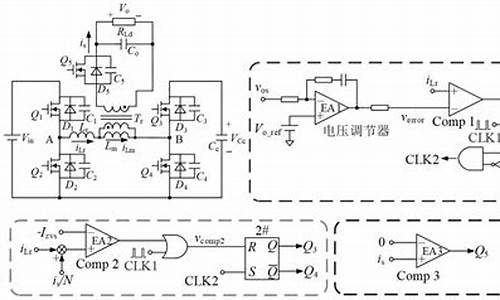电脑系统占用率高怎么处理_电脑系统占用过高怎么办

当电脑占用率过高时,电脑的速度就会明显变慢,这是因为计算机的资源被占用的过多而导致的。这时,我们需要采取措施来降低电脑的占用率,以保持计算机的正常运转。以下是几种降低电脑占用率的方法:
1.关闭无关进程:在任务管理器中查看哪些进程使用了最多的CPU和内存。如果是一些无关的进程,可以考虑关闭它们,以释放计算机资源。
2.关闭不必要的应用程序:关闭不必要的应用程序可以帮助释放内存,从而降低占用率。比如电脑长时间运行,会积累很多的缓存,关闭浏览器、电子邮件、通讯软件等不必要的应用程序会释放缓存,使系统更加流畅。
3.清理磁盘空间:计算机的硬盘空间不足时,会导致占用率升高,建议清空垃圾文件、清理浏览记录、删除不使用的文件等来释放彼此。
4.卸载不必要的插件:每次计算机启动都会加载一些插件,这些插件会消耗计算机的资源,因此,我们可以考虑卸载不需要的插件。
5.更新驱动程序:有时,设备驱动程序更新不及时也会导致计算机的占用率升高。及时更新驱动程序可以消除一些设备冲突,提高计算机的运行效率。
6.升级硬件:如果计算机的配置比较低,升级硬件也是降低占用率的有效方法。如果占用率一直非常高,就可能需要升级电脑的硬件了。
总之,降低电脑占用率的方法有很多,我们需要根据实际情况进行调整。如果以上方法都不起作用,可以尝试重新安装操作系统或重装软件,以恢复计算机的正常运行。
步骤:
1,查找“罪魁祸首”
右击开始打开任务管理器,点击CPU进行排序,若占用率最高的始终是同一个第三方软件,可以斟酌下是否要卸载。
2,关闭Windows Search
新机感觉卡顿的最重要原因之一是Windows搜索功能在建立索引,导致磁盘占用率居高不下甚至达到100%,一般在索引建立完毕后可自动恢复。若需临时关闭索引,可在搜索栏输入cmd,右击命令提示符选择以管理员身份运行,输入net.exe stop “Windows search”回车,可临时禁用搜索功能,机台重启后失效。
如果始终不需要Windows搜索功能,搜索进入服务(或者同时按下WIN +R组合键,输入services.msc回车,打开服务),双击Windows Search并选择禁用后确定。
3,关闭相关服务
和关闭Windows Search服务方法相同,在服务(本地)页面分别双击Superfetch和PNRPsvc,选择停止并确定即可。
4,修改注册表
WIN+R组合键打开运行,输入regedit回车,依次找到HKEY_LOACAL_MACHINESOFTWAREMicrosoftDfrgBootOptimizeFunction,双击右侧OptimizeComplete将数值数据改为no并确定。
5,禁用IPv6
直接搜索服务(或右击此电脑选择管理,选择服务和应用程序,双击服务)在右侧找到并双击IP Helper,将“启动类型”改为禁用后确定。
6,关闭家庭组等
还可以关闭家庭组、手动通过Windows Defender全盘扫描系统、关闭磁盘碎片整理计划、开启快速启动、关闭第三方软件的服务项,点击此处查看详情
7,更新系统
进入设置更新和安全检查更新,并更新系统。而若是在系统更新以后出现的磁盘占用率高问题,且以上方案无效,可考虑删除最近安装的Windows系统更新,直到有新的更稳定的系统更新推出后再一起更新。
8,升级硬件
在机台和钱包条件允许的情况下,可以考虑加装固态硬盘。
声明:本站所有文章资源内容,如无特殊说明或标注,均为采集网络资源。如若本站内容侵犯了原著者的合法权益,可联系本站删除。